PJ-883
Preguntas frecuentes y solución de problemas |
¿Cómo conecto la impresora a mi computadora mediante un cable USB?
Use el siguiente procedimiento para imprimir usando un cable USB
Para Windows:
- Confirme que la impresora esté apagada.
- Conecte el cable USB al puerto USB en la parte trasera de la impresora y a su computadora y encienda la impresora.
- Descargue e instale el controlador de la impresora y P-touch Editor desde la sección [Descargas] de este sitio web.
- Inicie el instalador del controlador de la impresora o el instalador de documentos y del software.
- Seleccione [Conexión local (USB)] para el tipo de conexión y luego siga las instrucciones del instalador para terminar la instalación.
-
Después de instalar el controlador de la impresora, instale P-touch Editor. Luego, inicie P-touch Editor para crear e imprimir etiquetas.
Para Mac:
> Imprimir desde P-touch Editor (si está disponible para su modelo)
> Imprimir usando AirPrint®
> Imprimir desde el controlador CUPS
Imprimir desde P-touch Editor (si está disponible para su modelo)
- Descargue e instale P-touch Editor desde la sección [Descargas] de este sitio web.
- Conecte el cable USB al puerto USB en la parte trasera de la impresora y a su computadora y encienda la impresora.
-
Inicie P-touch Editor y seleccione su impresora.
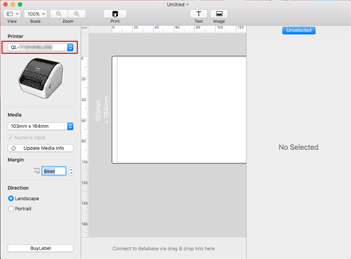
- Crear e imprimir etiquetas.
- Conecte el cable USB al puerto USB en la parte trasera de la impresora y luego a su computadora.
- Desde el menú de Apple®, abre [Configuración del sistema]/[Preferencias del sistema] - [Impresoras y escáneres]/[Imprimir y escanear].
- Haga clic en [Agregar impresora, escáner o fax….] (“Add Printer, Scanner, or Fax”) o en el botón [+].
- Seleccione su modelo y haga clic en [Agregar].
- Seleccione su modelo en su aplicación para imprimir.
Imprimir desde el controlador CUPS
- No conecte la impresora a su computadora por medio de un cable USB hasta que haya instalado el controlador de la impresora.
- En macOS® 11 o posterior, solo algunos modelos son compatibles con el controlador CUPS.
El siguiente procedimiento usa QL-1100 como un ejemplo. Por favor reemplácelo con su modelo.
- Descargue el controlador de la impresora desde la sección [Descargas] de este sitio web, haga doble clic en el archivo y luego siga las instrucciones en pantalla.
- Cuando se solicite, conecte el cable USB al puerto USB en la parte trasera de la impresora y luego a su computadora.
- Cuando la instalación haya terminado, abra el menú de Apple - [Configuración del sistema]/[Preferencias del sistema] - [Impresoras y escáneres]/[Imprimir y escanear].
- Haga clic en [Agregar impresora, escáner o fax….] (“Add Printer, Scanner, or Fax”) o en el botón [+].
- Haga clic en el ícono [Predeterminado] y seleccione su modelo desde la lista [Nombre].
- Asegúrese de que [nombre del modelo ] + CUPS] sea seleccionado en la lista [Usar] y haga clic en [Agregar].
- Seleccione su modelo en su aplicación para imprimir.
Comentarios sobre el contenido
Para ayudarnos a mejorar el soporte, bríndenos sus comentarios a continuación.
